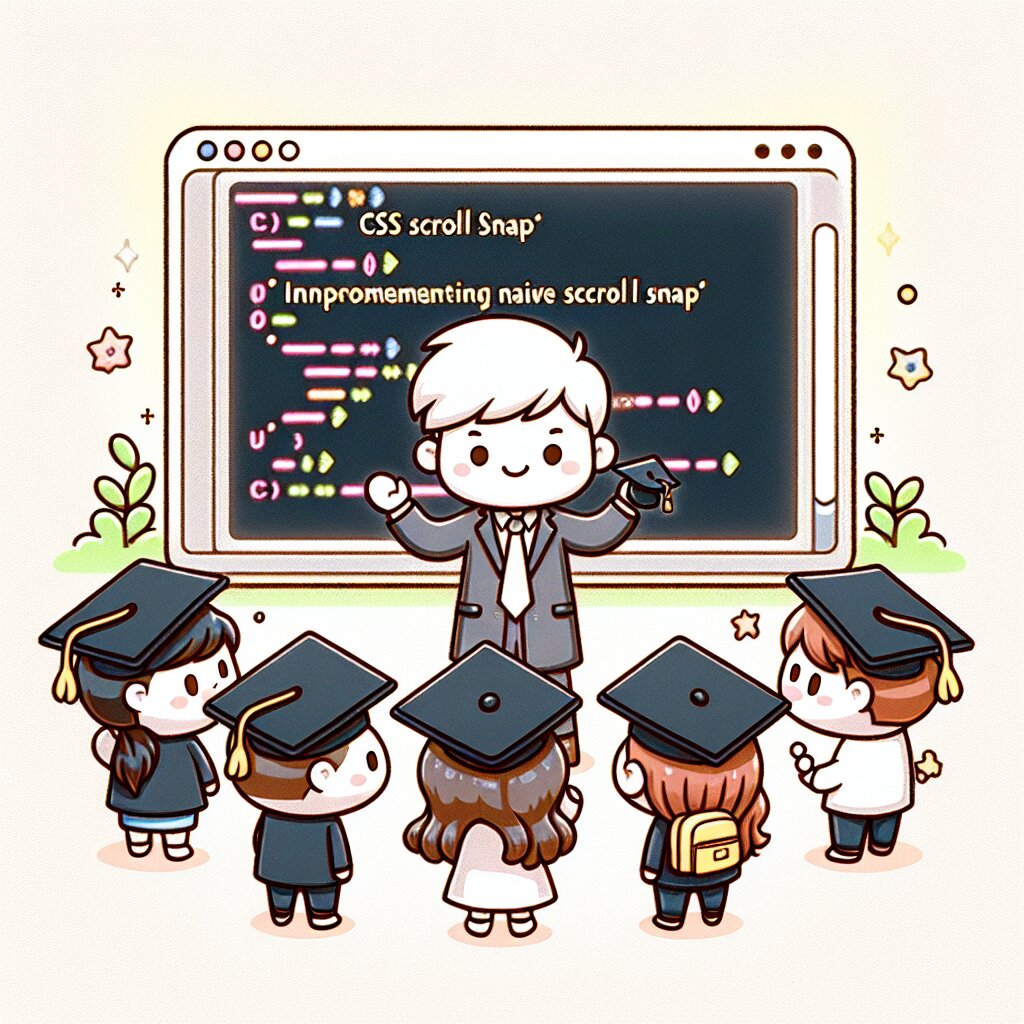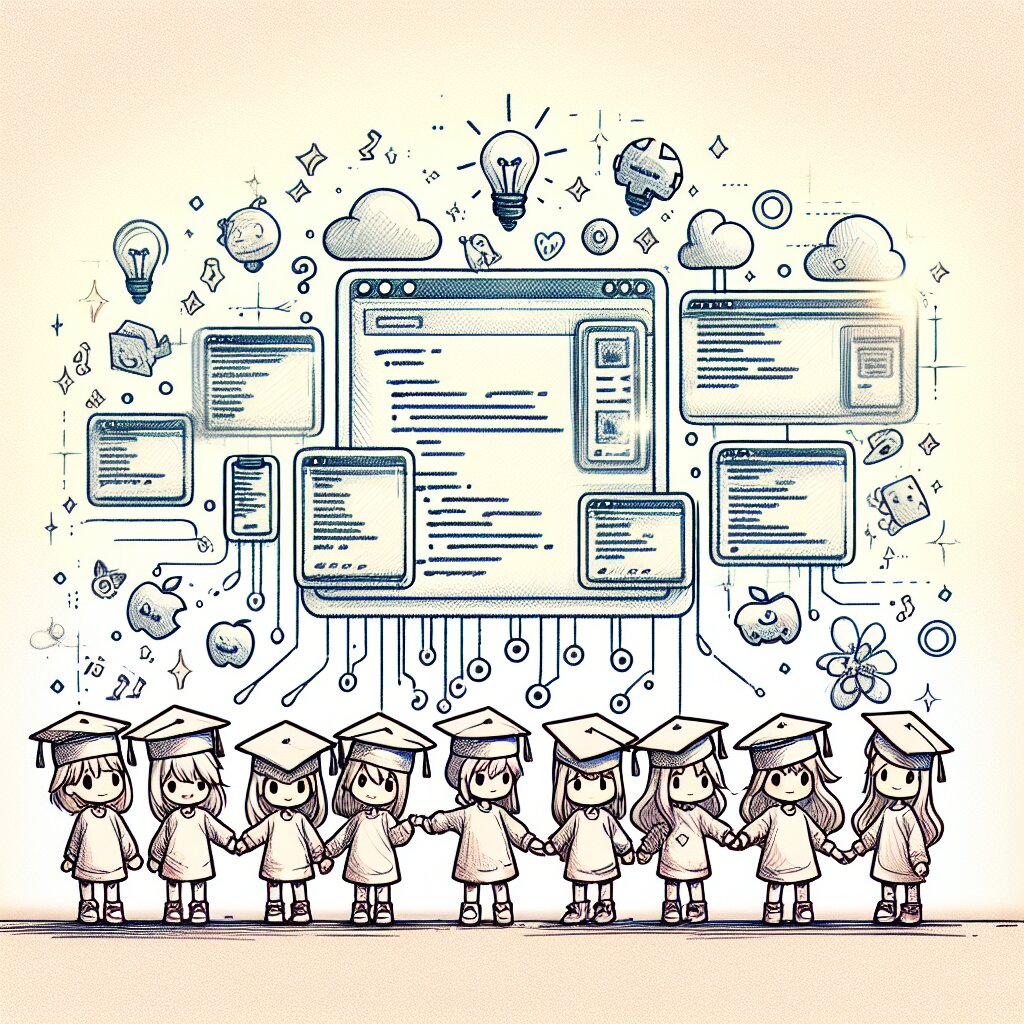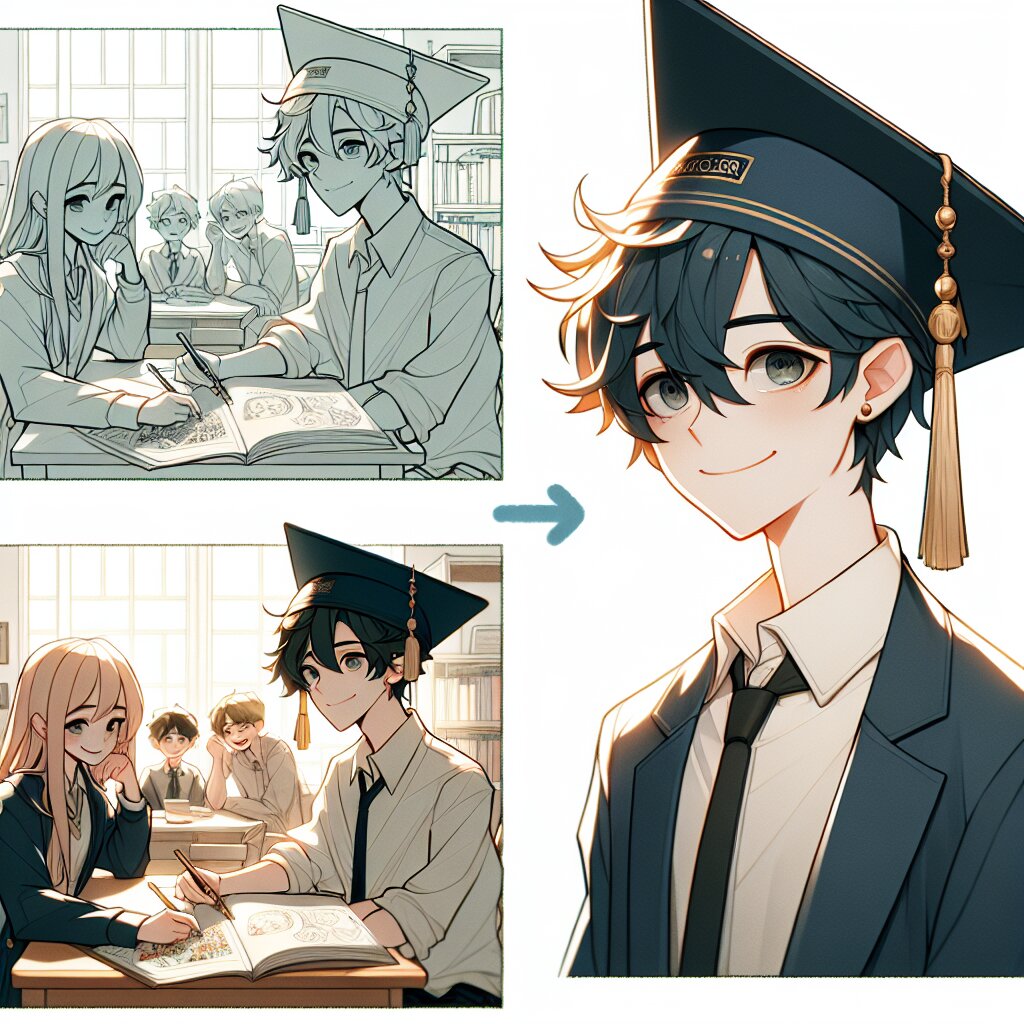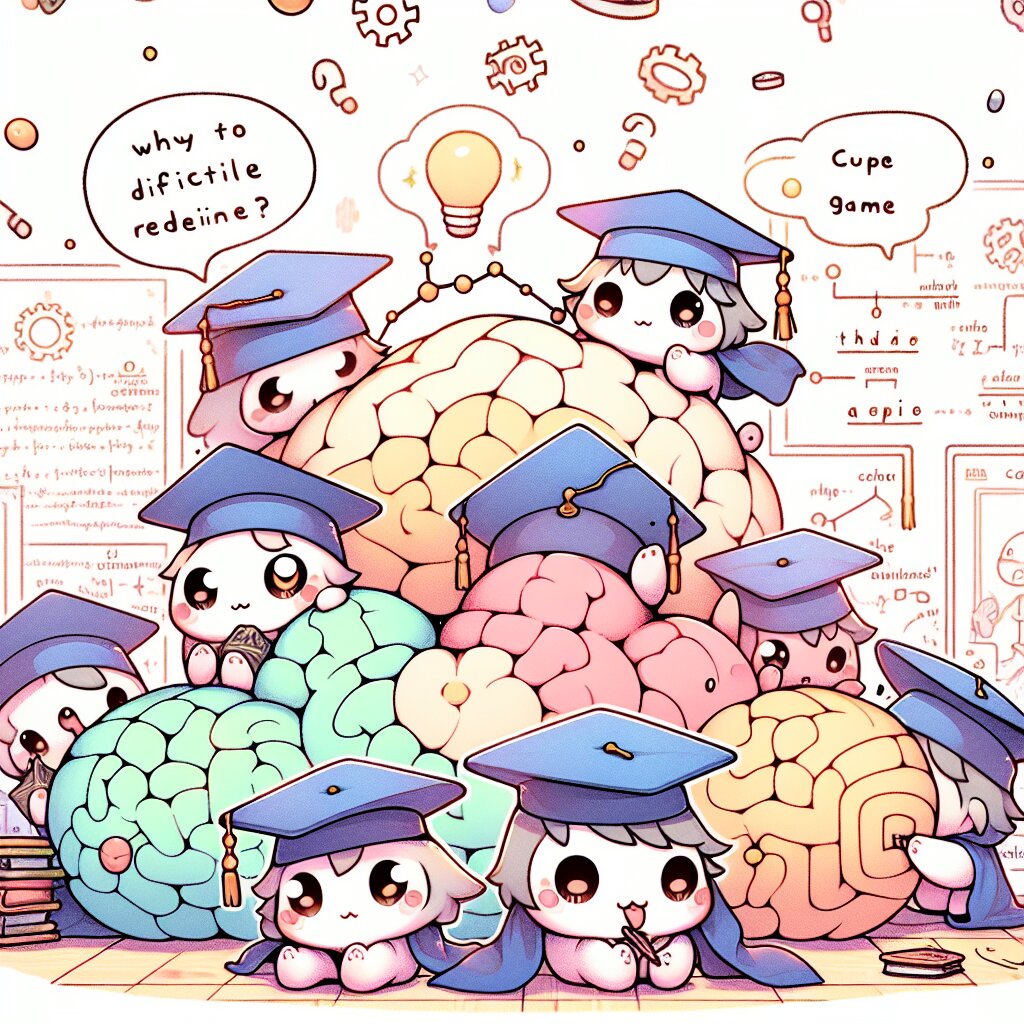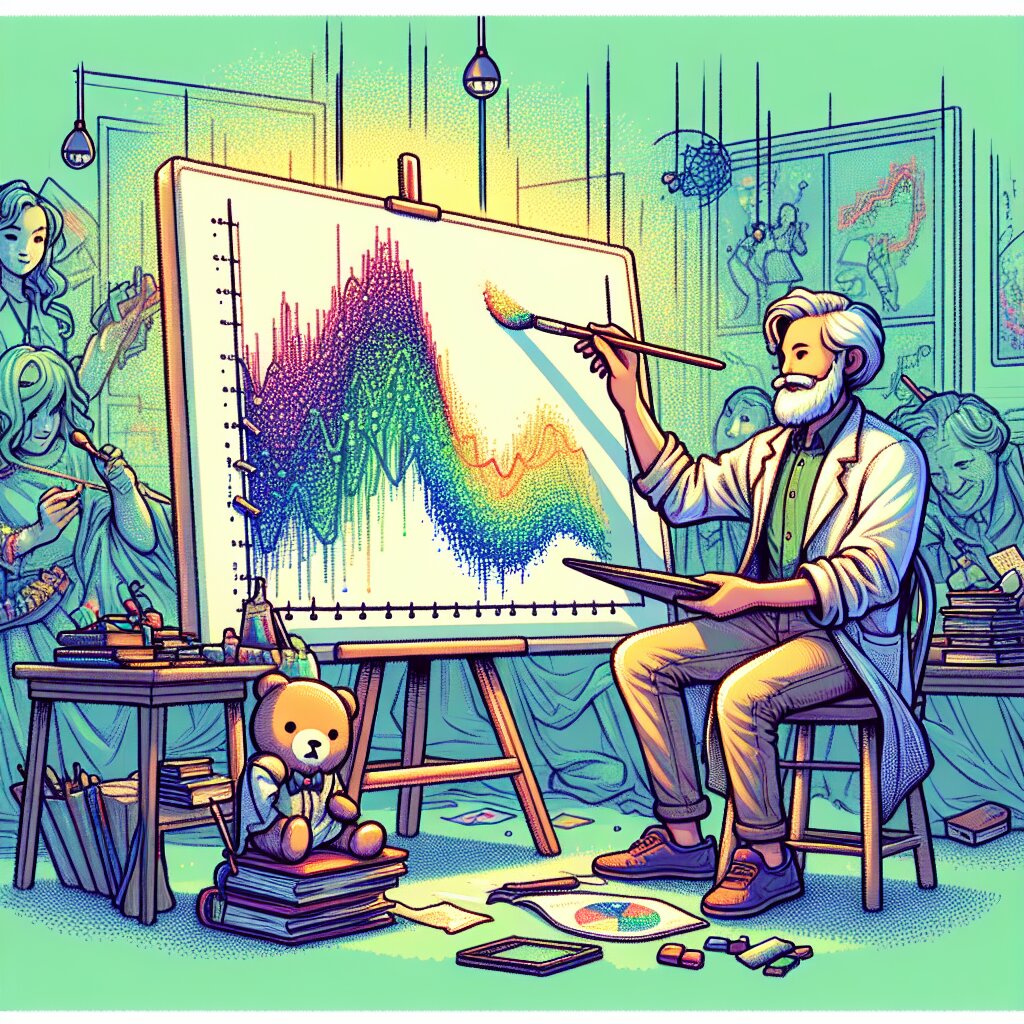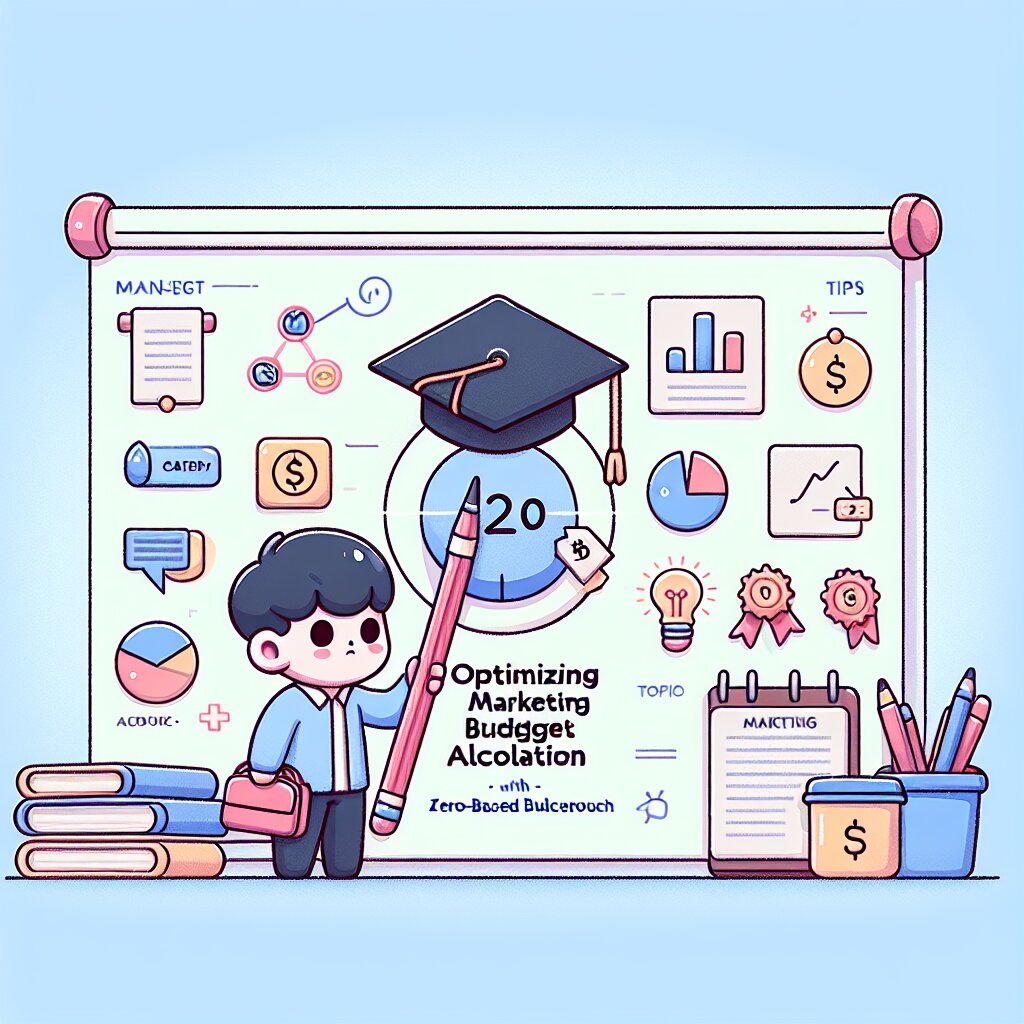데스크톱과 모바일 간 일관된 사용자 경험 디자인 🖥️📱

안녕하세요, 디자인 열정 가득한 여러분! 오늘은 정말 흥미진진한 주제로 여러분과 함께 이야기를 나눠볼까 해요. 바로 '데스크톱과 모바일 간 일관된 사용자 경험 디자인'에 대해서죠. 🎨✨
여러분, 혹시 이런 경험 있으신가요? 컴퓨터로 멋지게 보이던 웹사이트가 스마트폰에서는 엉망진창이 되어버리는 경우 말이에요. 아니면 그 반대로, 모바일에서는 깔끔했는데 데스크톱에서 보니 뭔가 어색하고 불편한 경우도 있죠. 이런 불일치는 사용자들을 당황스럽게 만들고, 결국 우리의 서비스를 떠나게 만드는 주범이 됩니다. 😱
그래서 오늘은 이 문제를 해결하는 방법, 즉 데스크톱과 모바일 환경에서 모두 일관되고 매력적인 사용자 경험을 제공하는 방법에 대해 깊이 있게 알아보려고 해요. 마치 재능넷에서 다양한 재능을 거래하듯이, 우리도 다양한 디자인 기술과 노하우를 교환하면서 이 주제를 탐구해 볼까요? 🤝
자, 이제 본격적으로 시작해볼까요? 여러분의 디자인 센스를 한층 더 업그레이드할 준비 되셨나요? 그럼 출발~! 🚀
1. 일관된 사용자 경험의 중요성 🎯
여러분, 잠시 상상해 보세요. 여러분이 좋아하는 카페에 갔는데, 어제는 아메리카노를 주문했을 때 향긋하고 맛있었는데, 오늘은 같은 아메리카노인데 맛이 완전히 다르다면 어떨까요? 아마도 꽤나 실망스럽고 혼란스러울 거예요. 웹사이트나 앱의 사용자 경험도 이와 비슷해요. 🍵
일관된 사용자 경험이란, 사용자가 어떤 기기로 접속하든 비슷한 느낌과 사용성을 제공하는 것을 말합니다. 이는 단순히 똑같은 디자인을 모든 기기에 적용한다는 의미가 아니라, 각 기기의 특성을 고려하면서도 전체적인 브랜드 아이덴티티와 사용성을 유지하는 것을 의미해요.
🌟 일관된 사용자 경험의 장점:
- 사용자의 학습 곡선 감소
- 브랜드 신뢰도 향상
- 사용자 만족도 증가
- 전환율 및 참여도 상승
- 유지보수 및 업데이트 용이성
예를 들어, 재능넷과 같은 플랫폼을 생각해 봅시다. 사용자가 데스크톱에서 재능을 검색하고 찾아보다가, 이동 중에 모바일로 전환해서 계속 탐색한다고 가정해 볼까요? 이때 두 환경에서의 경험이 크게 다르다면, 사용자는 혼란을 느끼고 불편함을 겪게 될 거예요. 하지만 일관된 경험을 제공한다면, 사용자는 끊김 없이 자연스럽게 서비스를 이용할 수 있겠죠. 😊
이 그림에서 볼 수 있듯이, 데스크톱과 모바일 환경은 서로 다르지만, 중앙의 '일관성' 요소를 통해 연결되어 있습니다. 이는 두 환경에서 사용자 경험의 핵심 요소들이 일관되게 유지되어야 함을 나타내죠.
하지만 여기서 한 가지 주의할 점이 있어요. 일관성이 곧 동일함을 의미하는 것은 아니라는 거죠. 각 기기의 특성과 사용 맥락을 고려하면서도, 전체적인 느낌과 사용성을 유지하는 것이 중요합니다. 이것이 바로 우리가 앞으로 자세히 살펴볼 '반응형 디자인'과 '적응형 디자인'의 핵심이에요.
자, 이제 일관된 사용자 경험의 중요성에 대해 이해하셨나요? 그렇다면 이제 본격적으로 이를 구현하기 위한 구체적인 전략과 기술들을 살펴보도록 할까요? 다음 섹션에서는 반응형 디자인과 적응형 디자인에 대해 자세히 알아보겠습니다. 여러분의 디자인 스킬이 한 단계 더 업그레이드될 준비를 하세요! 🚀
2. 반응형 디자인 vs 적응형 디자인 🔄
자, 이제 우리의 디자인 여정이 본격적으로 시작됩니다! 🎨 일관된 사용자 경험을 제공하기 위한 두 가지 주요 접근 방식인 '반응형 디자인'과 '적응형 디자인'에 대해 알아볼 거예요. 이 두 방식은 마치 재능넷에서 볼 수 있는 다양한 재능들처럼, 각각의 특징과 장단점을 가지고 있답니다.
2.1 반응형 디자인 (Responsive Design) 📱↔️🖥️
반응형 디자인은 하나의 웹사이트가 다양한 화면 크기와 기기에 자동으로 '반응'하여 최적화된 레이아웃을 제공하는 방식입니다. 이는 마치 물이 담긴 그릇의 모양에 따라 자연스럽게 형태를 바꾸는 것과 같죠.
🌟 반응형 디자인의 특징:
- 유동적 그리드 (Fluid Grids)
- 유연한 이미지 (Flexible Images)
- 미디어 쿼리 (Media Queries)
- 하나의 URL로 모든 기기 대응
- CSS를 통한 레이아웃 조정
반응형 디자인의 핵심은 CSS의 미디어 쿼리를 사용하여 화면 크기에 따라 레이아웃을 동적으로 조정하는 것입니다. 예를 들어, 다음과 같은 CSS 코드를 사용할 수 있습니다:
@media screen and (max-width: 600px) {
.column {
width: 100%;
}
}
이 코드는 화면 너비가 600px 이하일 때 .column 클래스를 가진 요소의 너비를 100%로 설정합니다. 이렇게 하면 좁은 화면에서도 콘텐츠가 잘 보이게 되죠.
이 그림에서 볼 수 있듯이, 반응형 디자인은 같은 콘텐츠를 화면 크기에 맞게 재배치합니다. 데스크톱에서는 4개의 박스가 세로로 배열되어 있지만, 모바일에서는 2개씩 묶어서 표시되고 있죠.
2.2 적응형 디자인 (Adaptive Design) 🖥️ | 📱
적응형 디자인은 미리 정의된 몇 가지 레이아웃을 준비해두고, 기기나 화면 크기에 따라 가장 적합한 레이아웃을 제공하는 방식입니다. 이는 마치 여러 가지 옷을 준비해두고 상황에 맞는 옷을 골라 입는 것과 비슷하죠.
🌟 적응형 디자인의 특징:
- 미리 정의된 레이아웃 사용
- 서버 사이드 또는 클라이언트 사이드에서 기기 감지
- 각 기기 유형에 최적화된 경험 제공
- 때로는 별도의 URL 사용 (예: m.example.com)
- 각 레이아웃에 대한 개별적인 디자인 작업 필요
적응형 디자인에서는 주로 JavaScript를 사용하여 사용자의 기기를 감지하고, 그에 맞는 레이아웃을 로드합니다. 예를 들어:
if (window.innerWidth <= 600) {
// 모바일 레이아웃 로드
loadMobileLayout();
} else {
// 데스크톱 레이아웃 로드
loadDesktopLayout();
}
이 코드는 화면 너비가 600px 이하일 경우 모바일 레이아웃을, 그 이상일 경우 데스크톱 레이아웃을 로드합니다.
이 그림에서는 적응형 디자인의 특징을 볼 수 있습니다. 데스크톱과 모바일 버전이 완전히 다른 레이아웃을 가지고 있죠. 데스크톱에서는 4개의 개별 박스로 구성되어 있지만, 모바일에서는 하나의 큰 박스 안에 4개의 섹션으로 구성되어 있습니다.
2.3 반응형 vs 적응형: 어떤 것을 선택해야 할까? 🤔
두 방식 모두 장단점이 있어요. 선택은 여러분의 프로젝트 요구사항, 타겟 사용자, 그리고 리소스에 따라 달라질 수 있습니다.
🌟 반응형 디자인이 좋은 경우:
- 다양한 기기를 지원해야 하는 경우
- 유지보수를 간소화하고 싶은 경우
- SEO 최적화가 중요한 경우
- 예산이나 시간이 제한적인 경우
🌟 적응형 디자인이 좋은 경우:
- 특정 기기에 최적화된 경험을 제공하고 싶은 경우
- 기존의 데스크톱 사이트에 모바일 버전을 추가하는 경우
- 각 기기별로 다른 기능을 제공하고 싶은 경우
- 사이트의 성능이 매우 중요한 경우
실제로는 이 두 가지 방식을 혼합하여 사용하는 경우도 많아요. 예를 들어, 전체적인 구조는 적응형으로 설계하고, 각 레이아웃 내에서는 반응형 요소를 사용하는 식이죠. 이렇게 하면 각 접근 방식의 장점을 모두 활용할 수 있답니다.
자, 이제 반응형 디자인과 적응형 디자인에 대해 잘 이해하셨나요? 이 두 가지 접근 방식은 일관된 사용자 경험을 제공하는 데 있어 핵심적인 역할을 합니다. 마치 재능넷에서 다양한 재능을 가진 사람들이 각자의 방식으로 가치를 창출하듯이, 우리도 이 두 가지 방식을 적절히 활용하여 사용자들에게 최고의 경험을 선사할 수 있어요.
다음 섹션에서는 이러한 디자인 방식을 실제로 구현할 때 고려해야 할 핵심 요소들에 대해 자세히 알아보겠습니다. 여러분의 디자인 스킬이 한 단계 더 업그레이드될 준비를 하세요! 🚀
3. 일관된 사용자 경험을 위한 핵심 요소 🔑
자, 이제 우리는 반응형 디자인과 적응형 디자인에 대해 알아봤어요. 하지만 이것만으로는 충분하지 않죠. 진정으로 일관된 사용자 경험을 제공하기 위해서는 여러 가지 요소들을 세심하게 고려해야 합니다. 마치 재능넷에서 다양한 재능들이 조화롭게 어우러져 하나의 멋진 서비스를 만들어내는 것처럼 말이에요. 그럼 이제 그 핵심 요소들을 하나씩 살펴볼까요? 🕵️♀️
3.1 레이아웃과 그리드 시스템 📏
일관된 레이아웃은 사용자가 어떤 기기에서 접속하더라도 비슷한 구조를 인식할 수 있게 해줍니다. 이를 위해 그리드 시스템을 활용하는 것이 좋아요.
🌟 그리드 시스템의 장점:
- 일관된 시각적 구조 제공
- 콘텐츠의 정렬과 배치 용이
- 반응형 디자인 구현 편리
- 디자인 결정 과정 간소화
예를 들어, 12컬럼 그리드 시스템을 사용한다고 가정해볼까요? 데스크톱에서는 4개의 컬럼을 사용하고, 태블릿에서는 6개, 모바일에서는 12개의 컬럼을 사용할 수 있습니다. 이렇게 하면 각 기기에서 최적화된 레이아웃을 제공하면서도 전체적인 구조는 유지할 수 있죠.
이 그림은 12컬럼 그리드 시스템을 보여줍니다. 이런 구조를 기반으로 다양한 레이아웃을 만들 수 있습니다. 예를 들어, 4개의 컬럼을 하나의 섹션으로 사용하면 3개의 큰 섹션을 만들 수 있고, 3개의 컬럼을 사용하면 4개의 섹션을 만들 수 있죠.
3.2 타이포그래피 📝
일관된 타이포그래피는 브랜드 아이덴티티를 강화하고 가독성을 높이는 데 중요한 역할을 합니다. 하지만 각 기기의 특성에 맞게 약간의 조정이 필요할 수 있어요.
🌟 타이포그래피 고려사항:
- 폰트 패밀리의 일관성
- 기기별 적절한 폰트 크기 조정
- 행간과 자간의 최적화
- 가독성을 위한 컬러 대비
예를 들어, 데스크톱에서 18px로 설정된 본문 텍스트를 모바일에서는 16px로 조정할 수 있습니다. 이때 CSS의 rem 단위를 사용하면 편리해요:
html {
font-size: 16px;
}
@media screen and (min-width: 768px) {
html {
font-size: 18px;
}
}
body {
font-size: 1rem;
}
이렇게 하면 기본 폰트 크기를 상대적으로 설정할 수 있어, 다양한 기기에서 일관된 느낌을 유지하면서도 각 환경에 최적화된 크기를 제공할 수 있습니다.
3.3 색상과 이미지 🎨
색상과 이미지는 브랜드 아이덴티티를 전달하는 강력한 도구입니다. 하지만 각 기기의 화면 특성에 따라 약간의 조정이 필요할 수 있어요.
🌟 색상과 이미지 고려사항:
- 일관된 색상 팔레트 사용
- 기기별 화면 특성에 따른 색상 조정
- 반응형 이미지 기술 활용
- 적절한 이미지 압축과 최적화
색상의 경우, CSS의 변수를 활용하면 일관성을 유지하면서도 필요에 따라 쉽게 조정할 수 있어요:
:root {
--primary-color: #4CAF50;
--secondary-color: #FFC107;
}
.button {
background-color: var(--primary-color);
color: white;
}
@media (prefers-color-scheme: dark) {
:root {
--primary-color: #81C784;
}
}
이미지의 경우, <picture> 요소를 사용하여 기기에 따라 다른 이미지를 제공할 수 있습니다:
<picture>
<source media="(min-width: 800px)" srcset="large.jpg">
<source media="(min-width: 400px)" srcset="medium.jpg">
<img src="small.jpg" alt="설명">
</picture>
3.4 네비게이션과 상호작용 🖱️👆
사용자가 어떤 기기에서 접속하더라도 쉽게 원하는 정보를 찾고 작업을 수행할 수 있어야 합니다. 이를 위해 네비게이션 구조와 상호작용 방식을 신중히 설계해야 해요.
🌟 네비게이션과 상호작용 고려사항:
- 일관된 메뉴 구조 유지
- 터치 기반 기기를 위한 충분한 터치 영역 확보
- 키보드 네비게이션 지원
- 명확한 피드백과 상태 표시
예를 들어, 데스크톱에서는 전체 메뉴를 보여주고, 모바일에서는 햄버거 메뉴로 전환할 수 있습니다:
<nav>
<ul class="menu">
<li><a href="#">홈</a></li>
<li><a href="#">서비스</a></li>
<li><a href="#">문의</a></li>
</ul>
<button class="menu-toggle">☰</button>
</nav>
<style>
@media (max-width: 768px) {
.menu {
display: none;
}
.menu-toggle {
display: block;
}
}
</style>
이렇게 하면 화면 크기에 따라 적절한 네비게이션 방식을 제공할 수 있습니다.
3.5 성능 최적화 ⚡
일관된 사용자 경험을 위해서는 모든 기기에서 빠른 로딩 속도와 부드러운 상호작용이 필요합니다. 이를 위해 다양한 성능 최적화 기법을 적용해야 해요.
🌟 성능 최적화 고려사항:
- 이미지 및 미디어 파일 최적화
- 코드 분할 및 지연 로딩
- 브라우저 캐싱 활용
- CDN 사용
예를 들어, 이미지를 최적화하고 지연 로딩을 적용할 수 있습니다:
<img src="small-placeholder.jpg"
data-src="large-image.jpg"
alt="설명"
loading="lazy">
<script>
document.addEventListener("DOMContentLoaded", function() {
var lazyImages = [].slice.call(document.querySelectorAll("img[data-src]"));
if ("IntersectionObserver" in window) {
let lazyImageObserver = new IntersectionObserver(function(entries, observer) {
entries.forEach(function(entry) {
if (entry.isIntersecting) {
let lazyImage = entry.target;
lazyImage.src = lazyImage.dataset.src;
lazyImageObserver.unobserve(lazyImage);
}
});
});
lazyImages.forEach(function(lazyImage) {
lazyImageObserver.observe(lazyImage);
});
}
});
</script>
이렇게 하면 이미지가 뷰포트에 들어올 때만 로드되어 초기 로딩 시간을 줄일 수 있습니다.
자, 이제 우리는 일관된 사용자 경험을 위한 핵심 요소들을 살펴봤어요. 이 모든 요소들을 조화롭게 적용하면, 마치 재능넷에서 다양한 재능들이 어우러져 멋진 서비스를 만들어내는 것처럼, 우리도 데스크톱과 모바일에서 모두 뛰어난 사용자 경험을 제공할 수 있을 거예요. 🌟
다음 섹션에서는 이러한 요소들을 실제로 구현할 때 사용할 수 있는 도구와 프레임워크에 대해 알아보겠습니다. 여러분의 디자인 여정이 점점 더 흥미진진해지고 있네요! 🚀
4. 유용한 도구와 프레임워크 🛠️
자, 이제 우리는 일관된 사용자 경험을 위한 핵심 요소들을 알아봤어요. 하지만 이론만으로는 부족하죠? 실제로 이를 구현하기 위해서는 적절한 도구와 프레임워크가 필요합니다. 마치 재능넷에서 다양한 도구들을 활용해 재능을 발휘하는 것처럼, 우리도 여러 도구들을 활용해 멋진 사용자 경험을 만들어낼 수 있어요. 그럼 어떤 도구들이 있는지 살펴볼까요? 🧰
4.1 CSS 프레임워크 👗
CSS 프레임워크는 반응형 디자인을 쉽게 구현할 수 있게 해주는 강력한 도구입니다. 미리 정의된 클래스와 그리드 시스템을 제공하여 개발 시간을 단축시켜줘요.
🌟 인기 있는 CSS 프레임워크:
- Bootstrap
- Foundation
- Bulma
- Tailwind CSS
예를 들어, Bootstrap을 사용하면 다음과 같이 간단하게 반응형 레이아웃을 만들 수 있어요:
<div class="container">
<div class="row">
<div class="col-sm-12 col-md-6 col-lg-4">
<!-- 내용 -->
</div>
<div class="col-sm-12 col-md-6 col-lg-4">
<!-- 내용 -->
</div>
<div class="col-sm-12 col-md-12 col-lg-4">
<!-- 내용 -->
</div>
</div>
</div>
이 코드는 화면 크기에 따라 자동으로 레이아웃을 조정합니다. 작은 화면에서는 세로로 쌓이고, 큰 화면에서는 가로로 배열되죠.
4.2 JavaScript 프레임워크 🧠
현대적인 웹 애플리케이션 개발에는 JavaScript 프레임워크가 필수적입니다. 이들은 복잡한 상호작용과 상태 관리를 쉽게 만들어주며, 컴포넌트 기반 개발을 가능하게 해요.
🌟 인기 있는 JavaScript 프레임워크:
- React
- Vue.js
- Angular
- Svelte
예를 들어, React를 사용하면 다음과 같이 반응형 컴포넌트를 만들 수 있어요:
import React, { useState, useEffect } from 'react';
function ResponsiveComponent() {
const [isMobile, setIsMobile] = useState(window.innerWidth < 768);
useEffect(() => {
const handleResize = () => {
setIsMobile(window.innerWidth < 768);
};
window.addEventListener('resize', handleResize);
return () => window.removeEventListener('resize', handleResize);
}, []);
return (
<div>
{isMobile ? (
<MobileView />
) : (
<DesktopView />
)}
</div>
);
}
이 컴포넌트는 화면 크기에 따라 자동으로 모바일 뷰와 데스크톱 뷰를 전환합니다.
4.3 디자인 시스템 도구 🎨
디자인 시스템 도구는 일관된 사용자 경험을 만드는 데 큰 도움이 됩니다. 이들은 디자인 요소를 체계적으로 관리하고, 개발자와 디자이너 간의 협업을 원활하게 해줘요.
🌟 인기 있는 디자인 시스템 도구:
- Figma
- Sketch
- Adobe XD
- InVision
예를 들어, Figma에서는 다음과 같이 컴포넌트를 만들고 재사용할 수 있어요:
이렇게 만든 컴포넌트는 다양한 화면 크기에서 일관되게 사용될 수 있어요.
4.4 성능 최적화 도구 ⚡
성능은 사용자 경험의 핵심 요소입니다. 성능 최적화 도구를 사용하면 웹사이트의 속도와 효율성을 크게 향상시킬 수 있어요.
🌟 유용한 성능 최적화 도구:
- Google PageSpeed Insights
- WebPageTest
- Lighthouse
- GTmetrix
예를 들어, Google PageSpeed Insights를 사용하면 다음과 같은 성능 보고서를 받을 수 있어요:
성능 점수: 95/100
첫 번째 콘텐츠풀 페인트: 0.8 s
최대 콘텐츠풀 페인트: 1.2 s
총 차단 시간: 0 ms
누적 레이아웃 이동: 0
개선 제안:
- 사용하지 않는 JavaScript 줄이기
- 이미지 크기 최적화
- 효율적인 캐시 정책 사용
이러한 도구들을 활용하면, 데스크톱과 모바일 모두에서 빠르고 효율적인 웹사이트를 만들 수 있어요.
자, 이제 우리는 일관된 사용자 경험을 만들기 위한 다양한 도구들을 살펴봤어요. 이 도구들을 잘 활용하면, 마치 재능넷에서 다양한 재능들이 모여 멋진 프로젝트를 완성하는 것처럼, 우리도 데스크톱과 모바일에서 모두 뛰어난 사용자 경험을 제공하는 웹사이트를 만들 수 있을 거예요. 🌟
다음 섹션에서는 이 모든 것을 종합하여 실제 프로젝트에 적용하는 방법과 주의사항에 대해 알아보겠습니다. 여러분의 웹 개발 여정이 점점 더 흥미진진해지고 있네요! 🚀
5. 실제 적용과 주의사항 🎯
자, 이제 우리는 일관된 사용자 경험을 만들기 위한 이론과 도구들을 모두 살펴봤어요. 하지만 실제로 이를 프로젝트에 적용하는 것은 또 다른 차원의 문제죠. 마치 재능넷에서 배운 기술을 실제 프로젝트에 적용하는 것처럼, 우리도 지금까지 배운 내용을 실제 웹사이트 개발에 적용해 볼 거예요. 그 과정에서 주의해야 할 점들도 함께 알아볼까요? 🧐
5.1 사용자 중심 설계 👥
모든 디자인과 개발 결정의 중심에는 항상 사용자가 있어야 합니다. 기술적으로 뛰어나거나 시각적으로 아름다운 것도 중요하지만, 그것이 실제 사용자에게 도움이 되지 않는다면 의미가 없어요.
🌟 사용자 중심 설계를 위한 팁:
- 사용자 페르소나 만들기
- 사용자 여정 맵 작성
- 프로토타입 테스트 실시
- 사용자 피드백 지속적 수집 및 반영
예를 들어, 다음과 같은 사용자 페르소나를 만들어볼 수 있어요:
이름: 김지훈
나이: 32세
직업: 프리랜서 디자이너
특징:
- 주로 모바일로 정보 검색
- 빠른 로딩 속도 선호
- 시각적 요소에 민감
- 자주 이동하며 작업
목표: 효율적으로 재능 거래 플랫폼 이용하기
이런 페르소나를 바탕으로 사용자의 니즈를 더 잘 이해하고, 그에 맞는 디자인 결정을 내릴 수 있어요.
5.2 테스트와 최적화의 중요성 🧪
디자인과 개발이 완료된 후에도 지속적인 테스트와 최적화가 필요합니다. 다양한 기기와 브라우저에서 일관된 경험을 제공하는지 확인하고, 성능을 지속적으로 모니터링해야 해요.
🌟 테스트와 최적화를 위한 체크리스트:
- 크로스 브라우저 테스트
- 다양한 기기에서의 반응형 테스트
- 접근성 검사
- 성능 모니터링 및 최적화
- 사용자 행동 분석
예를 들어, Google Analytics를 사용하여 다음과 같은 데이터를 수집하고 분석할 수 있어요:
페이지 로드 시간: 평균 2.5초
바운스 율: 35%
모바일 사용자 비율: 60%
가장 많이 방문한 페이지: 홈페이지, 검색 결과 페이지
평균 세션 시간: 3분 30초
이런 데이터를 바탕으로 어떤 부분에서 개선이 필요한지 파악하고, 지속적으로 사용자 경험을 향상시킬 수 있어요.
5.3 일관성과 유연성의 균형 ⚖️
일관된 사용자 경험을 제공하는 것도 중요하지만, 각 플랫폼의 특성을 고려한 유연한 접근도 필요합니다. 데스크톱과 모바일에서 완전히 동일한 경험을 제공하는 것이 아니라, 각 환경에 최적화된 경험을 제공하되 전체적인 일관성을 유지하는 것이 중요해요.
🌟 일관성과 유연성의 균형을 위한 팁:
- 핵심 기능과 콘텐츠의 일관성 유지
- 각 플랫폼의 UI/UX 가이드라인 참고
- 사용 맥락을 고려한 기 능 우선순위 조정
- 플랫폼별 특화 기능 고려
예를 들어, 재능넷과 같은 플랫폼에서 다음과 같은 접근을 할 수 있어요:
데스크톱:
- 상세한 검색 필터 제공
- 다중 창 작업 지원
- 대시보드 형태의 프로젝트 관리 기능
모바일:
- 간편한 스와이프 기반 검색
- 위치 기반 서비스 강화
- 푸시 알림을 통한 실시간 업데이트
이렇게 각 플랫폼의 특성을 살리면서도 전체적인 브랜드 경험은 일관되게 유지할 수 있어요.
5.4 접근성과 포용성 고려 ♿
모든 사용자가 동등하게 서비스를 이용할 수 있도록 접근성과 포용성을 고려해야 합니다. 이는 단순히 장애인을 위한 것만이 아니라, 모든 사용자에게 더 나은 경험을 제공하는 길이에요.
🌟 접근성과 포용성을 위한 체크리스트:
- 적절한 색상 대비 사용
- 키보드 네비게이션 지원
- 스크린 리더 호환성 확인
- 대체 텍스트 제공
- 다국어 지원 고려
예를 들어, 다음과 같은 HTML 구조를 사용하여 접근성을 향상시킬 수 있어요:
<button aria-label="검색" class="search-button">
<img src="search-icon.png" alt="" role="presentation">
</button>
<div role="alert" aria-live="polite" id="notification">
새로운 메시지가 도착했습니다.
</div>
이렇게 하면 시각적 요소에 의존하지 않고도 모든 사용자가 기능을 이용할 수 있어요.
5.5 지속적인 학습과 개선 📚
디지털 환경은 계속해서 변화하고 있어요. 새로운 기술과 트렌드를 지속적으로 학습하고, 이를 바탕으로 서비스를 개선해 나가는 것이 중요합니다.
🌟 지속적인 학습과 개선을 위한 팁:
- 업계 컨퍼런스 및 웨비나 참석
- UX 관련 블로그 및 뉴스레터 구독
- A/B 테스트를 통한 지속적인 개선
- 사용자 피드백 수집 및 분석
- 팀 내 지식 공유 세션 운영
예를 들어, 다음과 같은 학습 계획을 세워볼 수 있어요:
1분기: 새로운 CSS Grid 기술 학습 및 적용
2분기: 음성 인터페이스 UX 연구
3분기: 웹 접근성 가이드라인 심화 학습
4분기: 머신러닝을 활용한 개인화 UX 탐구
이렇게 계획적으로 학습하고 적용함으로써, 항상 최신의 사용자 경험을 제공할 수 있어요.
자, 이제 우리는 일관된 사용자 경험을 만들기 위한 실제 적용 방법과 주의사항들을 살펴봤어요. 이 모든 것을 고려하여 프로젝트를 진행한다면, 마치 재능넷에서 다양한 재능들이 모여 멋진 결과물을 만들어내는 것처럼, 우리도 데스크톱과 모바일에서 모두 뛰어난 사용자 경험을 제공하는 웹사이트를 만들 수 있을 거예요. 🌟
디자인과 개발은 끊임없는 여정이에요. 하지만 이 여정이 즐겁고 보람찬 것이 될 수 있도록, 우리가 배운 이 모든 것들을 활용해 보세요. 여러분의 노력이 사용자들에게 훌륭한 경험으로 돌아갈 거예요. 화이팅! 💪
결론 🎉
우와! 정말 긴 여정이었죠? 하지만 이제 여러분은 데스크톱과 모바일 간 일관된 사용자 경험을 디자인하는 방법에 대해 깊이 있게 이해하게 되었을 거예요. 👏
우리는 이 글에서 다음과 같은 내용을 다뤘어요:
- 일관된 사용자 경험의 중요성
- 반응형 디자인과 적응형 디자인의 차이와 활용법
- 레이아웃, 타이포그래피, 색상, 이미지 등 핵심 요소들의 관리 방법
- 유용한 도구와 프레임워크 소개
- 실제 적용 시 주의사항과 팁
이 모든 지식을 바탕으로, 여러분은 이제 재능넷과 같은 플랫폼을 만들 때 데스크톱과 모바일 사용자 모두에게 훌륭한 경험을 제공할 수 있을 거예요. 🚀
하지만 기억하세요. 완벽한 디자인은 없어요. 중요한 건 사용자의 목소리에 귀 기울이고, 끊임없이 개선해 나가는 자세예요. 여러분의 노력이 수많은 사용자들에게 즐거움과 편리함을 선사할 거예요. 💖
자, 이제 여러분의 차례예요! 이 글에서 배운 내용을 실제 프로젝트에 적용해 보세요. 어려움이 있더라도 포기하지 마세요. 모든 위대한 디자인은 작은 시도에서 시작되니까요. 👨🎨👩🎨
앞으로도 계속해서 배우고, 성장하고, 창조하세요. 여러분의 재능이 세상을 더 아름답고 편리하게 만들 거예요. 화이팅! 🎨✨